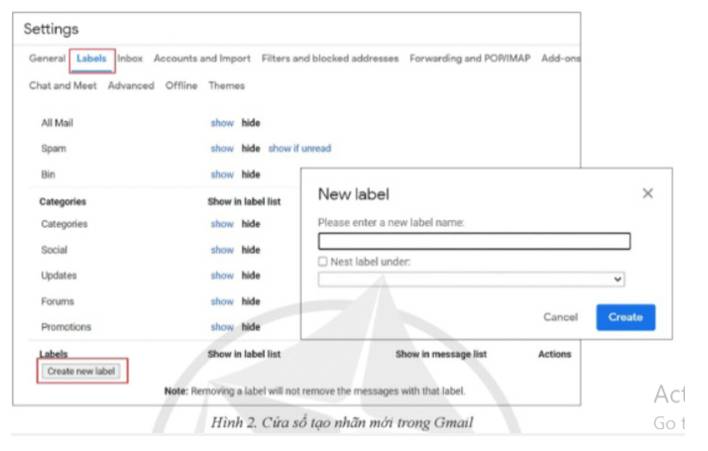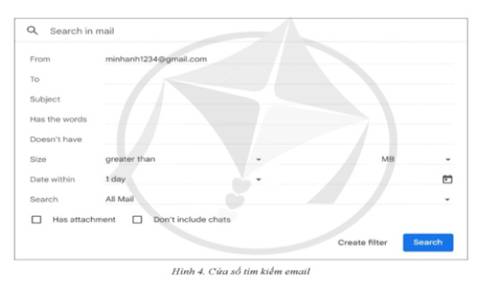Phân loại và đánh dấu email trong Gmail. Em hãy tạo nhãn “học tập” cho các Email về học tập, gồm các mail được gửi từ giáo viên và các bạn trong lớp. Đánh dấu * cho những emaill được gửi đến từ giáo viên.
Bài 4: Thực hành một số tính năng hữu ích của dịch vụ thư điện tử
Nhiệm vụ 1 (SGK Cánh diều - Trang 39)
Thảo luận (1)
Nhiệm vụ 2 (SGK Cánh diều - Trang 40)
Tìm kiếm và tạo bộ lọc email trong gmail. Em hãy tìm kiếm các email do giáo viên dạy môn Tin học gửi đến và có tệp đính kèm.
Thảo luận (1)Hướng dẫn giảiBước 1. Đăng nhập tài khoản Gmail của em.
Bước 2. Tai ô Search in mail chọn
, xuất hiện cửa sổ tìm kiếm như ở Hình 4.
Bước 3. Chọn tiêu chí tìm kiếm: chọn mục From và nhập địa chỉ email của giáo viên môn Tin học, tích chọn Has attachment (chứa tệp đính kèm), chọn Search.
Khi muốn tìm các email đã được gắn dấu sao, chọn Starred ở cột bên trái cửa sổ màn hình tài khoản email.
(Trả lời bởi Time line)
Vận dụng (SGK Cánh diều - Trang 41)
Em hãy tạo nhãn dán “Tin học” là nhãn con của nhãn “Học tập” (đã được tạo trong bài thực hành). Nhãn “Tin học” dành cho các email được gửi từ giáo viên môn Tin học và các bạn trong nhóm làm bài tập môn Tin học cùng với em. Sau đó, hãy tìm kiếm và tạo bộ lọc những email mà em cho là quan trọng.
Thảo luận (1)Hướng dẫn giảiTham khảo:
Bước 1. Đăng nhập tài khoản Gmail của em.
Bước 2. Chọn
(setting) ở góc phải trên màn hình, xuất hiện cửa sổ Setting như ở Hình 2, chọn mục Label, chọn Create label.
Bước 3. Tại cửa sổ New Label nhập tên nhãn “Học tập” và chọn Create.
Tạo nhãn con “Tin học” của nhãn “Học tập” bằng cách chọn New label under và chọn tên nhãn cha là “Học tập”.
Bước 4. Chọn dấu
ở cạnh mail cần đánh dấu (mail do giáo viên gửi).
Tìm kiếm và tạo bộ lọc những email mà em cho là quan trọng:
Bước 1. Đăng nhập tài khoản Gmail của em.
Bước 2. Tai ô Search in mail chọn
, xuất hiện cửa sổ tìm kiếm như ở Hình 4.
Bước 3. Chọn tiêu chí tìm kiếm: chọn mục From và nhập địa chỉ email của giáo viên môn Tin học, tích chọn Has attachment (chứa tệp đính kèm), chọn Search.
Khi muốn tìm các email đã được gắn dấu sao, chọn Starred ở cột bên trái cửa sổ màn hình tài khoản email.
(Trả lời bởi Time line)